欢迎您访问我爱IT技术网,今天小编为你分享的电脑教程是日常使用电脑方面的电脑常识:如何新建文件和文件夹,学会并运用这些电脑常识,让你快速玩转电脑及互联网方面的知识,下面是详细的分享!
如何新建文件和文件夹
一. 建立文档文件的方法.
1 .点击右键在窗口空白处单击鼠标右键,出现右键菜单。

单击鼠标右键,出现右键菜单
2. 选择“新建”在弹出的右键菜单中选择“新建”项。

3 选择“文本文档”,在弹出的菜单中选择要新建的类型,这里我们选择“文本文档”。
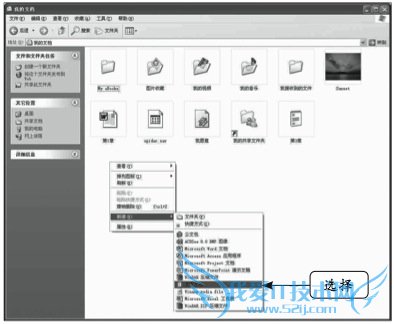
4.输入文件名,这时文本文档文件已创建,但文件名成激活状态,这时需要输入文件名。

键入文件名
5. 新建文件完成, 此处将“新建 文本文档”改为“bkill.com”后单击回车键确定,文件新建完成。

文件新建完成
二. 新建文件夹的方法
新建文件夹与新建文件有许多相似之处,这里只对新建文件夹作一下简略的说明.
1. 打开右键菜单,仍然在窗口空白处点击鼠标右键,在弹出的菜单中依次选择“新建”→“文件夹”。

2. 创建文件夹 这时一个文件夹已被创建,同样地,文件名 处于激活状态。

输入文件名
3. 文件夹命名, 此处将新文件夹命名为“bkill”,然后按回车键,文件夹新建完成。
三. 利用任务窗格新建文件夹
除了上面新建文件夹的方法,我们还可以利用Windows XP的任务窗格来新建文件夹。
1. 新建文件夹,单击任务窗格的“创建一个新文件夹”按钮,这时窗口里会出现一个文件夹,文件名处于激活状态。
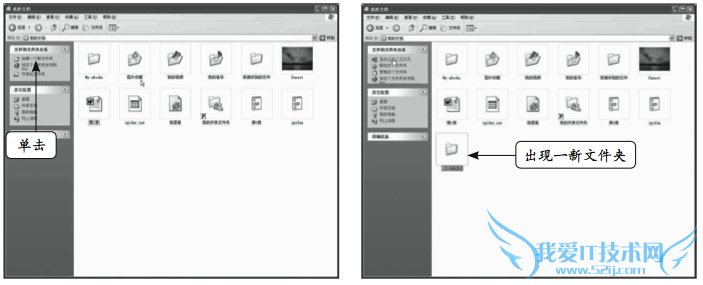
2.文件夹命名,将这个文件夹命名为你需要的名字,然后按回车键即可。

给文件夹命名
根据前面的步骤,我们可以很容易地建立文件和文件夹。需要注意的新建菜单右面的选项并不是一成不变的,根据你系统所安装的应用程序的不同,它里面的新建项也会随之改变。
以上就是关于如何新建文件和文件夹的电脑常识分享,更多电脑教程请移步到>>电脑教程频道。
- 评论列表(网友评论仅供网友表达个人看法,并不表明本站同意其观点或证实其描述)
-
